개요
지난 목요일 설치한 NAS에서 외부에서 미디어를 보다보니 자막이 보이지 않는 불편함이 있었습니다. 따라서 이에 대한 개선책을 기술해보겠습니다. 순서는 IPDISK 설정 -> MX플레이어 설치 -> CX 파일 탐색기 설치 및 설정 순으로 진행됩니다. 불필요하거나 너무 쉬운 부분은 그냥 생략하겠습니다.
1. IPDISK 설정
IPDISK 설정법은 여러 분들이 공유하고 있으므로 대체하겠습니다.
IPTIME NAS설정 <-- 궁굼하면 클릭
2.MX플레이어 설치
이 부분도 PLAY STORE 에서 그냥 MX 플레이어를 설치하면 됩니다. 하지만 검색하면 잡다한 앱들이 같이 조회 되기에 일단 화면을 첨부합니다.
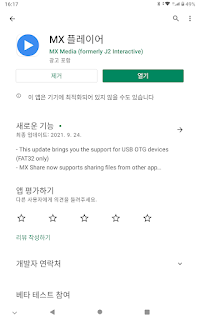 |
| mx 플레이어 |
3. CX 파일탐색기 설치 및 설정
CX 파일 탐색기 역시 설치는 동일 환경설정도 간단합니다.
 |
| cx 파일탐색기 |
다음은 설정입니다. 설정도 어렵지 않고 인터페이스도 제법 쉽게 만들어져서 사용감이 좋은 앱입니다.
일단 cx파일 탐색기를 구동하시고 네트워크 탭을 누르고 새 저장소를 클릭합니다.
다음으로 본인의 ipdisk 주소와 FTP를 선택하시고 사용자명, 비밀번호를 입력하고 확인을 누릅니다. 그러면 위와 같이 IPDISK 연동은 완료 되었습니다. 다음은 플레이어 설정입니다.
다시 메인화면으로 돌아가셔서 오른쪽 위에 ... 을 누르면 위와같이 설정 버튼이 팝업됩니다.
다시 메인페이지로 돌아가서 본인의 IPDISK를 눌러보면 폴더를 탐색하실 수 있고 이제 영상에서 자막이 자동으로 추가됩니다.
 |
| 영상 파일과 자막 파일 |
다만 영상명칭과 자막의 명칭은 동일하게 (확장자 제외) 구성 되어있어야 합니다. 또한 자막 파일과 영상 파일은 같은 폴더 내에 있어야 합니다.
이상입니다.
읽어주셔서 감사합니다.
이상입니다. 즐거운 nas 생횔 되세요. 누군가에겐 도움이 되었으면 좋겠습니다.
본 게시글은 총 8편으로 구성되어있습니다.
첫 nas 구매 1.iptime nas4dual 구매 주의사항 정리
첫 nas 구매 2.TORRENT 다운로드 속도 향상 시키기
첫 nas 구매 3. 안드로이드에서 동영상 자막보기
첫 nas 구매 4. nas의 속도 향상을 위한 Link Aggregation을 지원하는 장비 정리 2021.10







댓글 없음:
댓글 쓰기